win10搜索没反应了怎么办 win10搜索不能用了如何修复
win10操作系统的搜索功能是一个强大的工具,它能够帮助小伙伴们快速定位到他们想要的文件、应用程序和设置。但是,当这个功能突然停止工作时,它可能会让小伙伴们感到困惑和无助,那么win10搜索没反应了怎么办呢?下面小编就教大家win10搜索不能用了如何修复,快来一起看看吧。
具体方法
方法一:
按【 Ctrl + Alt + Del 】组合键,然后点击【任务管理器】。任务管理器窗口,找到并选择【Windows 资源管理器】,然后点击右下角的【重新启动】。
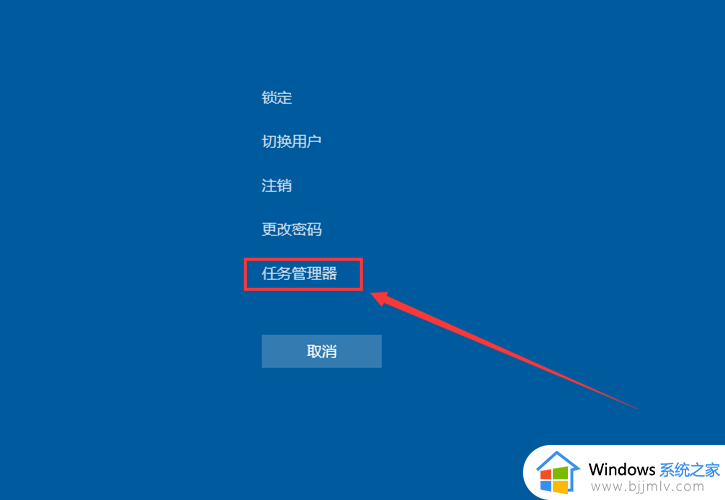
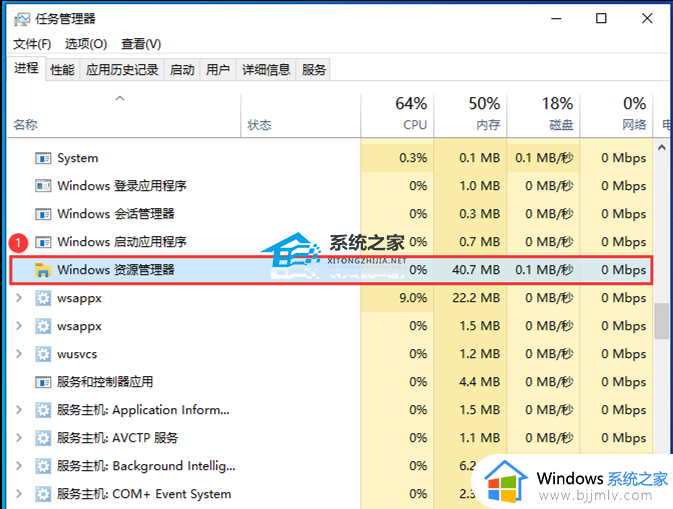
方法二:
运行 SFC 和 DISM 命令
sfc
命令提示符中,输入并按回车执行【sfc /scannow】 命令,该命令主要是用来修复系统文件的,不管是系统文件缺失,或损坏都可以修复。
sfc包括有以下命令:
sfc /scannow:扫描所有受保护系统文件的完整性,并尽可能修复有问题的文件。
sfc /verifyonly:扫描所有受保护系统文件的完整性,不会执行修复操作。
sfc /scanfile:扫描引用的文件的完整性,如果找到问题,则修复文件(需指定完整路径)。
sfc /verifyfile:验证带有完整路径的文件的完整性,但不会执行修复操作。
sfc /offbootdir:对于脱机修复,指定脱机启动目录的位置。
sfc /offwindir:对于脱机修复,指定脱机Windows目录的位置。
sfc /logfile:对于脱机修复,通过指定日志文件路径选择性地启用记录。
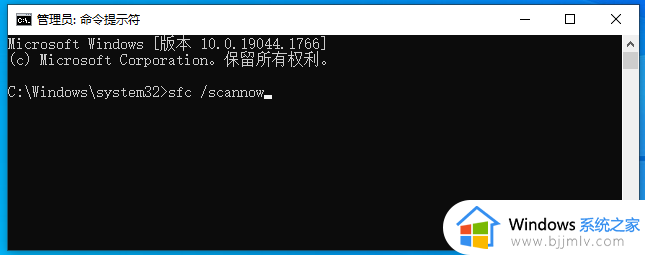
dism
命令提示符中,输入并按回车执行【DISM /Online /Cleanup-Image /CheckHealth】命令,该命令可以用来修复Windows系统镜像、安装程序、恢复程序和PE系统。
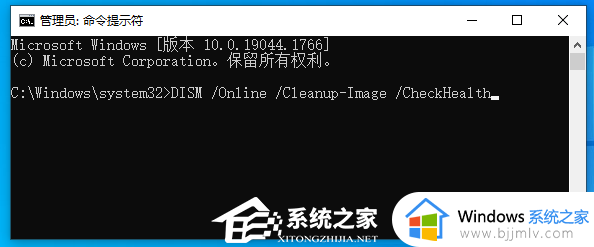
方法三:
1.首先,按键盘上的【 Win + X 】组合键,或右键点击左下角的【Windows开始徽标】,在打开的隐藏菜单项中,选择【设置】;
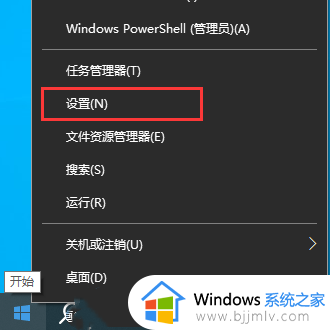
2.Windows 设置窗口,搜索框可以查找设置,也可以直接点击【更新和安全(Windows 更新、恢复、备份)】;
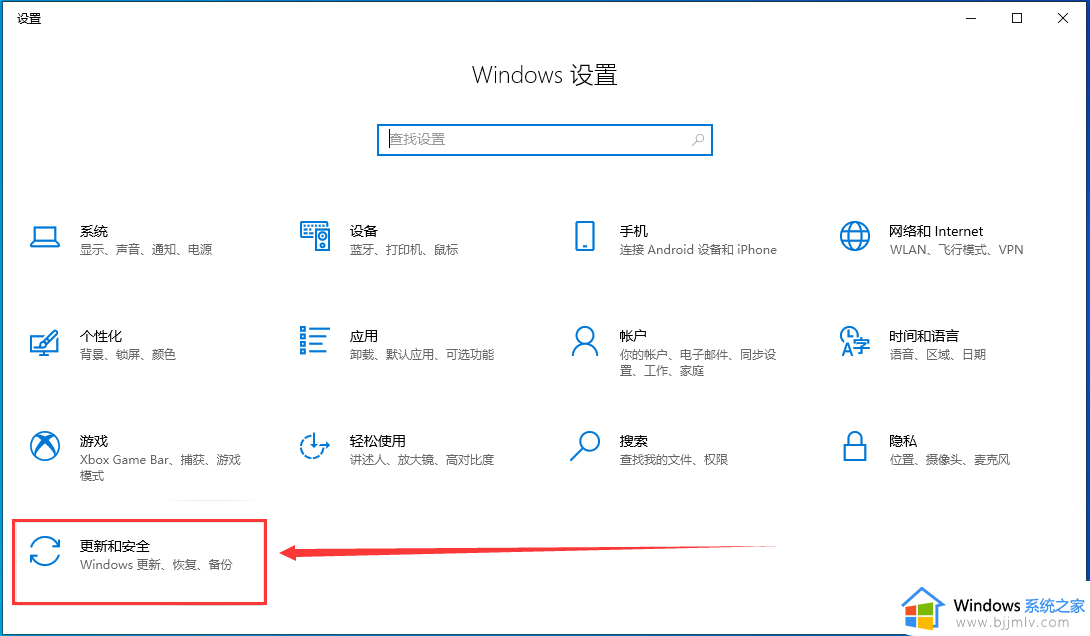
3.更新和安全主页设置窗口,左侧边栏点击【恢复】,右侧点击恢复重置此电脑下的【开始】;
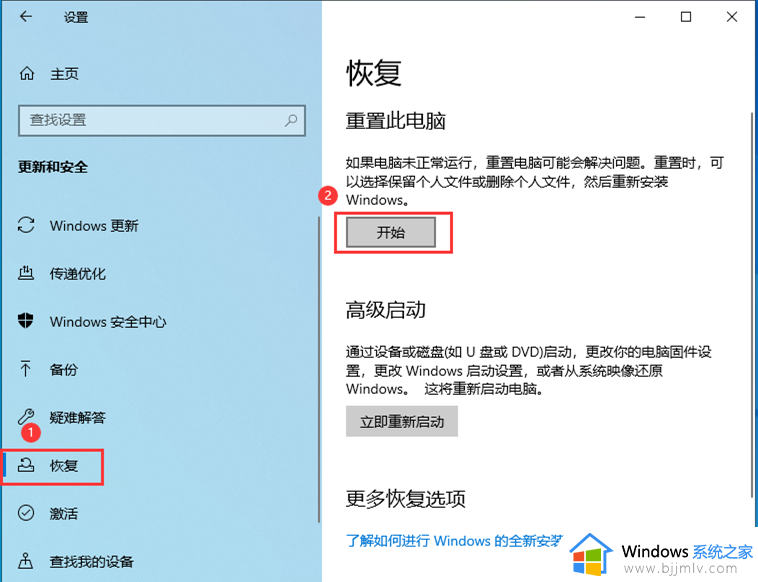
4.初始化这台电脑,大家可以根据自己的情况选择,是【保留我的文件(删除应用和设置,但保留个人文件)】,还是【删除所有内容(删除所有个人文件、应用和设置)】;
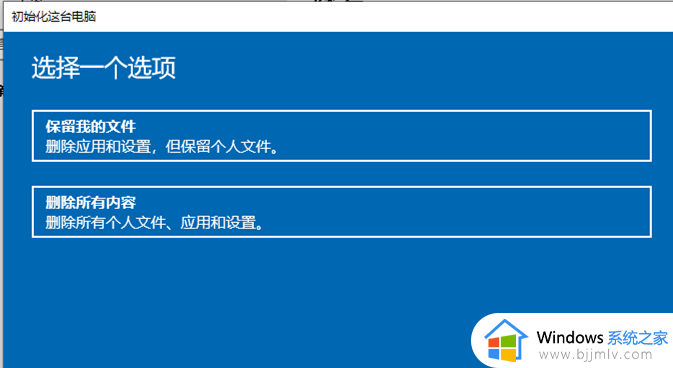
5.你希望如何重新安装 Windows?点击【云下载(下载并重新安装 Windows)】;

6.提示的设置没有问题的话,点击【下一步】;
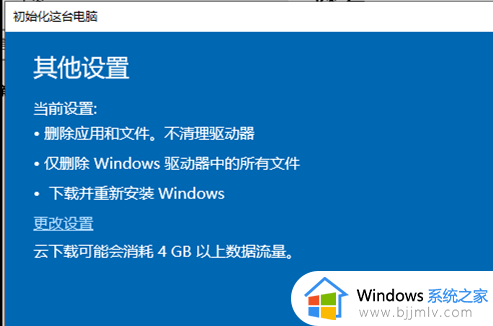
7.准备中,这不会需要太长的时间;
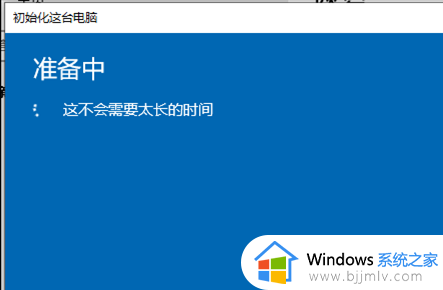
8.准备就绪,可以初始化这台电脑,确定没有问题,直接点击【重置】。
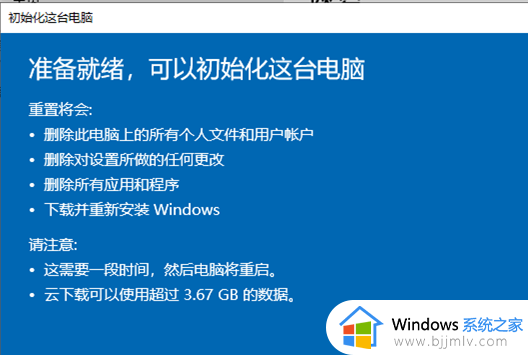
方法四:
1.按【 Win + X 】组合键,或【右键】点击任务栏上的【Windows开始徽标】,在打开的菜单项中,选择【设置】;
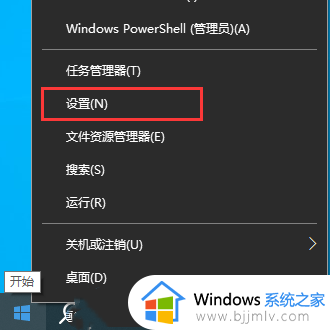
2.Windows 设置窗口,搜索框可以查找设置,也可以直接点击【更新和安全(Windows 更新、恢复、备份)】;
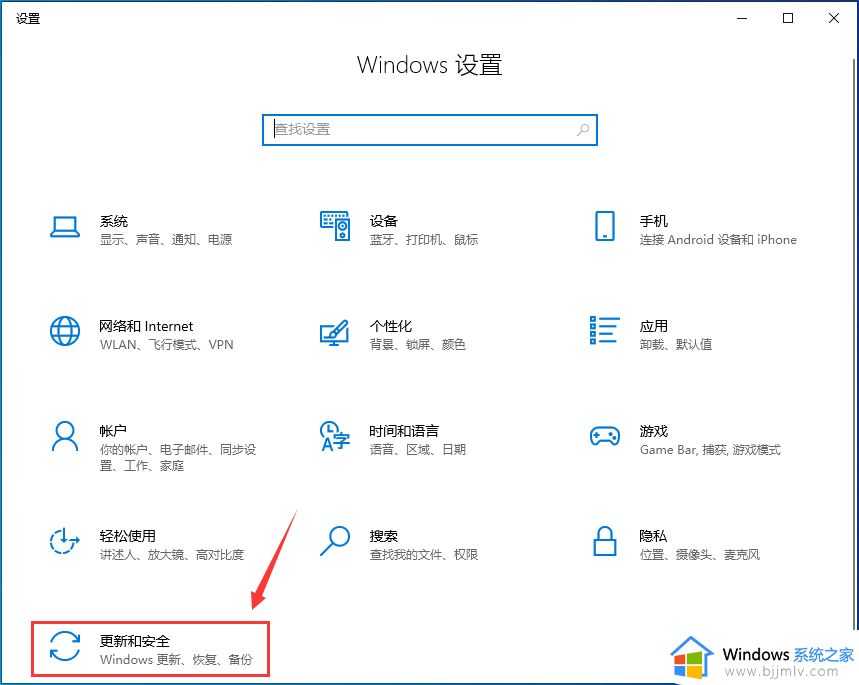
3.更新和安全主页设置窗口,左侧点击【疑难解答】,右侧点击【其他疑难解答】;
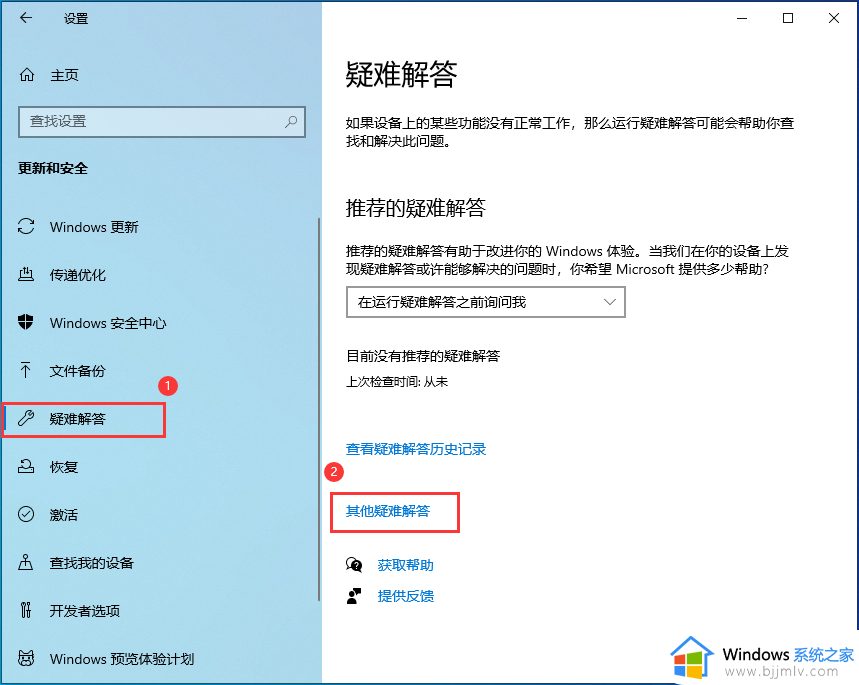
4.找到【搜索和索引(查找并修复 Windows Search)】,点击【运行疑难解答】;
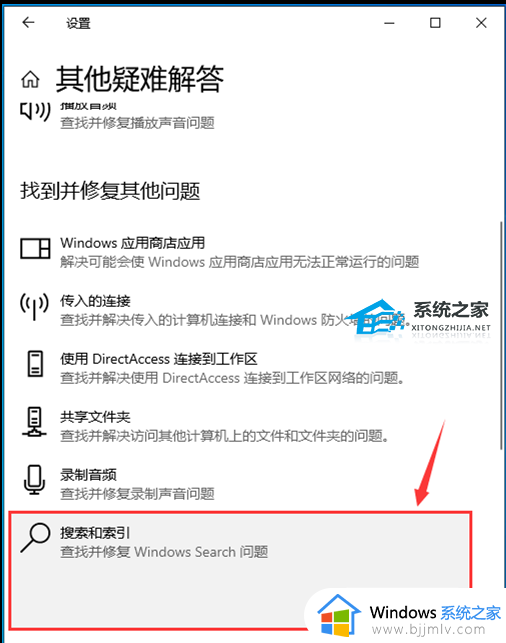
5. 提示正在检测问题,后面就按照提示进行操作即可。
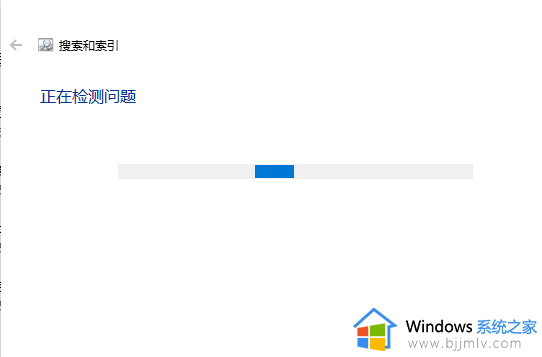
以上全部内容就是小编带给大家的win10搜索不能用了修复方法详细内容分享啦,小伙伴们如果你们也遇到这种情况的话,可以参考上述步骤进行解决。
win10搜索没反应了怎么办 win10搜索不能用了如何修复相关教程
- win10搜索功能没反应怎么办 win10搜索功能失效用不了如何解决
- win10搜索栏点击无反应了怎么办 win10搜索栏用不了修复方法
- win10搜索框无法搜索怎么办 win10搜索功能用不了修复方法
- win10搜索没反应怎么办 win10点搜索没反应修复方法
- win10文件搜索不能用怎么办 win10文件搜索用不了处理方法
- win10不能搜索怎么办 win10搜索功能无法使用如何恢复
- win10文件夹搜索栏不能用怎么办 win10文件夹搜索栏用不了修复方法
- win10找不到搜索设置怎么办 win10查找设置搜索不到如何修复
- 如何修复win10文件搜索功能 win10文件搜索功能不能用修复方法
- win10资源管理器搜索点不了怎么办 win10资源管理器不能搜索修复方法
- win10如何看是否激活成功?怎么看win10是否激活状态
- win10怎么调语言设置 win10语言设置教程
- win10如何开启数据执行保护模式 win10怎么打开数据执行保护功能
- windows10怎么改文件属性 win10如何修改文件属性
- win10网络适配器驱动未检测到怎么办 win10未检测网络适配器的驱动程序处理方法
- win10的快速启动关闭设置方法 win10系统的快速启动怎么关闭
win10系统教程推荐
- 1 windows10怎么改名字 如何更改Windows10用户名
- 2 win10如何扩大c盘容量 win10怎么扩大c盘空间
- 3 windows10怎么改壁纸 更改win10桌面背景的步骤
- 4 win10显示扬声器未接入设备怎么办 win10电脑显示扬声器未接入处理方法
- 5 win10新建文件夹不见了怎么办 win10系统新建文件夹没有处理方法
- 6 windows10怎么不让电脑锁屏 win10系统如何彻底关掉自动锁屏
- 7 win10无线投屏搜索不到电视怎么办 win10无线投屏搜索不到电视如何处理
- 8 win10怎么备份磁盘的所有东西?win10如何备份磁盘文件数据
- 9 win10怎么把麦克风声音调大 win10如何把麦克风音量调大
- 10 win10看硬盘信息怎么查询 win10在哪里看硬盘信息
win10系统推荐